YouTubeの名前を変更することで、動画のコメント欄で目立つようにしたり、より多くの視聴者を獲得して収益を上げたりしたいと考えている方もいるでしょう。そこで、今回の記事では、YouTubeのアカウント名を変更する2つの方法をご説明したいと思います。
YouTubeの名前を変更する方法
YouTubeでは名前を変更できますか?答えは絶対にYesです。このガイドでは、わずかの簡単な手順でYouTubeの名前を変更する方法をご紹介します。
YouTubeアカウント
ステップ1. YouTubeにアクセスし、自分のアカウントにサインインします。
ステップ2. 画面の右上隅にあるプロフィール アイコンをクリックします。
ステップ3. 表示されるプルダウン メニューから「設定」を選択します。
ステップ4. 次のページでは、現在のYouTubeの名前が表示され、名前の横にある「Googleで編集」をクリックします。
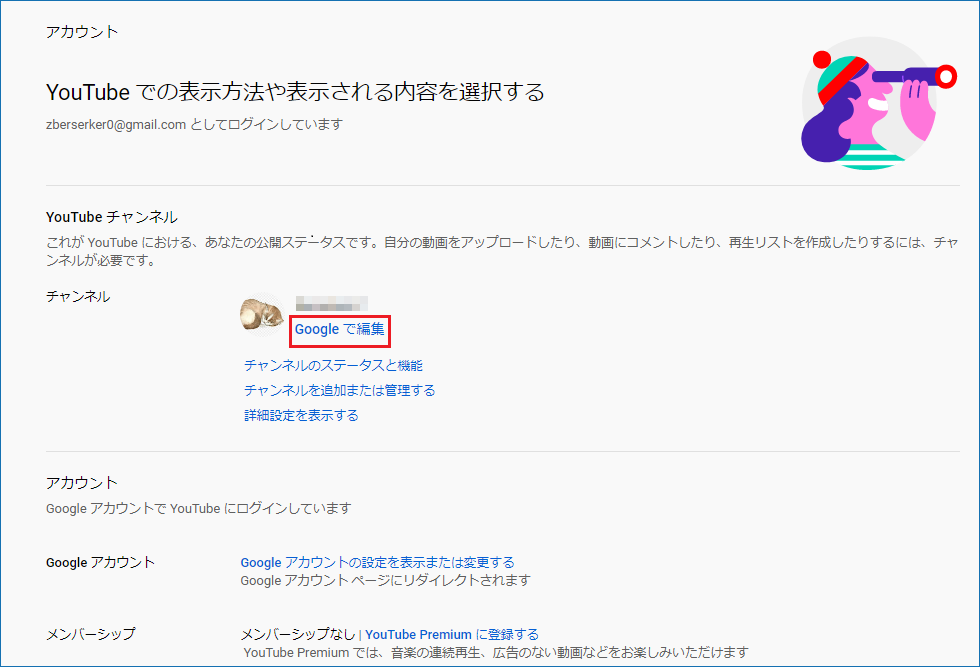
ステップ5. 現在の名前を新しい名前に置き換えて、「OK」をクリックします。
ステップ6. すると、Googleは、アカウント名を変更してよろしいかどうかを尋ねてきます。「名前を変更」をクリックして確認します。
Googleアカウント
YouTubeの名前を変更する別の方法として、Googleアカウント ページから行う方法があります。登録しているさまざまなGoogleサービスのほとんどの設定は、そこで調整でき、名前の変更もそのうちの一つです。
ステップ1:Googleアカウントのホームページにアクセスし、右上の青いボタンでログインします。
ステップ2:「個人情報とプライバシー」をクリックします。
ステップ3:「個人情報」セクションまでスクロールダウンし、右側にある「名前」をクリックします。
ステップ4:「アカウント名」をクリックし、新しい名前を入力して「完了」をクリックします。
ステップ5:すると、アカウント名を変更するかどうかを尋ねられますので、「確認」ボタンをクリックすればOKです。
これで、新しいYouTubeユーザー名の設定が完了しました。このユーザー名は、自分のYouTubeチャンネル、YouTubeに投稿した動画、他の動画につけたコメントなどにも表示されます。
YouTubeの名前を変更する際の4つの注意点
上記の方法でYouTubeの名前を変更する前に、いくつかの重要な考慮すべき点があります。
- 準備が整わないうちにYouTube名を変更しないでください。アカウントの変更は90日以内に3回までしかできません。
- ブランドとの関連性が低すぎるYouTubeのアカウント名にしないでください。企業がブランドを変更するのはよくあることですが、元の会社名からかけ離れた名前に変更することはお勧めしません。
- 新しいYouTubeの名前を複雑にしないでください。YouTubeの名前を変更する際には、ブランドに関連している上で、短くて忘れられない名前にする必要があります。
- 動画のみに適用されるYouTubeの名前を使わないでください。YouTubeでの名前の変更は、Googleアカウントにも反映されます。
結語
YouTubeの名前を変更するのは、それほど難しいことではありません。この記事はあなたのお役に立てれば幸いです。ご不明な点やご意見がございましたら、[email protected]にご連絡いただくか、下記のコメント欄にてお知らせください。

